F.C.さんがご自身のFacebookに
初めて使っていただく方に分かりやすく
まとめてくださっていました!
こんなわかりやすくまとめてくださりびっくり!
とても良い内容なのでこちらのブログにも
貼り付けさせていただきます♡
____________
#WheeLog の使い方を公開しようと思います。
まずはメイン画面への行き方です。
____________
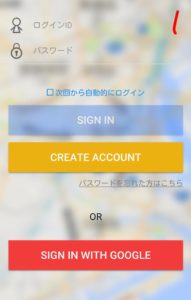
・ログインID…WheeLogアカウントのID入力欄
・パスワード…WheeLogアカウントのパスワード入力
・次回から自動的にログイン…入力したIDとパスワードが
・SIGN IN…IDとパスワードを入力したらこちらをタップ
・CREATE ACCOUNT…WheeLogのための新規アカウント
・パスワードを忘れた方はこちら…WheeLogアカウン
・SIGN IN WITH GOOGLE…WheeLogアカウントのかわりにグーグルのアカウントでログインする(Androidを使っ
____________
次はWheeLog全体の新規投稿件数を表しています。
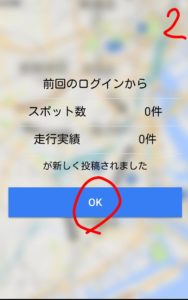
OKをタップ。次に進みます。
____________
次はメイン画面です。
ボタンの所にアルファベットを振りましたので、なんのためのボタンか説明します。

A…サイドメニューを表示します(正式名称わかったら直します)
B…特定の場所の地図を表示したいときに名称を入力します
C…Bに検索ワードを入力したらタップします
D…地図を拡大(詳細表示)します
E…地図を縮小(広域表示)します
F…画面上の既に投稿されているスポットや、GOOGLE PLACE情報(グーグルマップに載っているスポット情報)のピンを再表示します。
G…メインメニューを表示します
H…ルート検索画面に移ります
I…現在位置を表示します。何度かタップすると地図の表示する向きが変わります。
____________
びっくりしました!!!
F.C.さん、ここまでまとめて頂き本当にどうもありがとうございます。
何より、お気持ちが本当に嬉しかったです。
